milow
•• Those who are fortune ▬
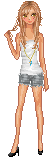
Messages : 152
Date d'inscription : 19/08/2009
• Citation du Jour : pseudo hj;Cassyus
Mon Agenda
Relations:

|
 Sujet: PREMIÈRE UTILISATION • • Sujet: PREMIÈRE UTILISATION • •  Mer 26 Aoû - 23:02 Mer 26 Aoû - 23:02 |
|
|
|
Pour votre première utilisation de Windows Live Messenger  Tout d'abord bienvenue sur Windows Live Messenger! Un logiciel qui vous permettra de communiquer instantanément avec vos proches. Durant ce sujet de première utilisation, vous apprendrez à vous servir de ce logiciel : comment créer une conversation, comment y participer et ce qu'il faut impérativement respecter. Tout d'abord bienvenue sur Windows Live Messenger! Un logiciel qui vous permettra de communiquer instantanément avec vos proches. Durant ce sujet de première utilisation, vous apprendrez à vous servir de ce logiciel : comment créer une conversation, comment y participer et ce qu'il faut impérativement respecter.
Nous vous laissons donc découvrir toutes les fonctionnalités du logiciel.
- - - - - - - - - - - - - - - - - - - - - - - - - - - - -
 1 - Création d'une conversation 1 - Création d'une conversation
Il vous faut créer un nouveau sujet au nom de «Conversation de Pseudo1 et Pseudo2» (à la lettre); Pseudo1 doit être votre pseudo en tant que membre de RadioPirate et Pseudo2 le pseudo de votre interlocuteur. Si vous êtes plus de 2 dans la conversation, rajoutez vos autres interlocuteurs. Dans le corps du message, mettez «Pseudo vient de se connecter»; Pseudo doit être votre pseudo sur WindowsLiveMessenger. Il vous est autorisé d'y mettre de la couleur, du gras, de l'italique etc. Mais la taille et la police ne doit pas changer. Vous pourrez changer ce pseudo.
Exemple :
Mon Pseudo vient de se connecter.
Ensuite, mettez «Pseudo dit:» (Pseudo désigne votre pseudo WindowsLiveMessenger). Puis sautez une ligne et écrivez votre message. Vous pouvez y mettre de la couleur, du gras, de l'italique, et changer la police (Georgia, Verdana etc.). La taille ne doit pas changer.
Exemple :
Mon Pseudo dit:
Hello Invité! Comment vas-tu?
Cliquez ensuite sur Envoyer. Il faut attendre que votre interlocuteur réponde.
 2 - Participation à la conversation 2 - Participation à la conversation
Vous ne pouvez répondre au sujet que si votre pseudo est dans le titre du sujet. Si c'est la première fois que vous participez à la conversation mettez «Pseudo vient de se connecter» (Pseudo d"signe votre pseudo WindowsLiveMessenger).
Sautez une ligne, puis mettez «Pseudo dit:» puis votre message. Vous pouvez y mettre de la couleur, du gras, de l'italique, et changer la police (Georgia, Verdana etc.). La taille ne doit pas changer.
Exemple :
Son Pseudo dit:
Je vais très bien et toi?
Vous pouvez ensuite rajoutez des interactions et discuter.
 3 - Zoom sur les intéractions 3 - Zoom sur les intéractions
Une interaction c'est :
Exemple :
Son Pseudo dit:
Son Pseudo vient de se connecter.
Il en a plusieurs. Vous ne pouvez pas en créez, il y en a une liste. La voici avec les définitions :
 Pseudo dit: _______________._______________Sert à discuter. Pseudo dit: _______________._______________Sert à discuter.
 Pseudo vient de se connecter._________._______Démontrer sa présence, à mettre en début de conversation. Pseudo vient de se connecter._________._______Démontrer sa présence, à mettre en début de conversation.
- Code:
-
Pseudo vient de se connecter.
 Pseudo a rejoint la conversation._______________Démontrer sa présence, à mettre lorsqu'on vous a rajouter Pseudo a rejoint la conversation._______________Démontrer sa présence, à mettre lorsqu'on vous a rajouter
________________._____________________à une conversation (ne pas oublier de modifier le titre du sujet
________________._____________________et de rajouter le pseudo du nouvel interlocuteur).
- Code:
-
Pseudo a rejoint la conversation.  Pseudo a envoyé un fichier [OUVRIR]_________-_Envoyer un fichier à son/ses interlocuteurs. Il faut Pseudo a envoyé un fichier [OUVRIR]_________-_Envoyer un fichier à son/ses interlocuteurs. Il faut
________________._____________________mettre l'url de son fichier (photo, vidéo, lien quelconque..) à [OUVRIR].
- Code:
-
Pseudo a envoyé un fichier [url=fichier.png][OUVRIR][/url]  Pseudo est maintenant hors ligne.________-__._-_Lorsque vous décidez de quitter la conversation. Cependant Pseudo est maintenant hors ligne.________-__._-_Lorsque vous décidez de quitter la conversation. Cependant
________________._____________________celle-ci n'est pas terminée. Vous pouvez remettre «Pseudo vient de
________________._____________________se connecter» pour re-discuter.
- Code:
-
Pseudo est maintenant hors ligne.  Pseudo a changé de pseudo.____________-___-_Lorsque vous changez de pseudo. Pseudo a changé de pseudo.____________-___-_Lorsque vous changez de pseudo.
- Code:
-
Pseudo a changé de pseudo.  Pseudo est absent(e)/occupé(e)/en ligne.________Quand vous vous absentez ou êtes occupé. N'oubliez pas que quand Pseudo est absent(e)/occupé(e)/en ligne.________Quand vous vous absentez ou êtes occupé. N'oubliez pas que quand
________________._____________________vous avez fini, vous devez remettre «Pseudo est en ligne».
- Code:
-
Pseudo est absent(e). - Code:
-
Pseudo est occupé(e). - Code:
-
Pseudo est en ligne.
 4 - Plus + 4 - Plus +
Vos conversations sont surveillées. Vous devez respecter le mode de discussion. Pour savoir si votre conversation est ok ou non, un modérateur ou un administrateur mettra dans le premier message un icône. Il y en a trois différents. Celui-ci est positif, votre sujet est valide. Celui-ci est négatif, votre sujet est invalide. Il y a quelques problèmes; peut-être que certains ont été corrigé par le modérateur ou administrateur mais il en reste. Et enfin, celui-ci est moyen : il a eu quelques fautes corrigées mais rien de grave.
 5 - Questions & suggestions 5 - Questions & suggestions
Vous avez des idées à nous suggérer (interactions, etc.)? Ou un problème à résoudre? N'hésitez pas à participer à ce sujet et à poser vos questions.
Merci !
|
|




